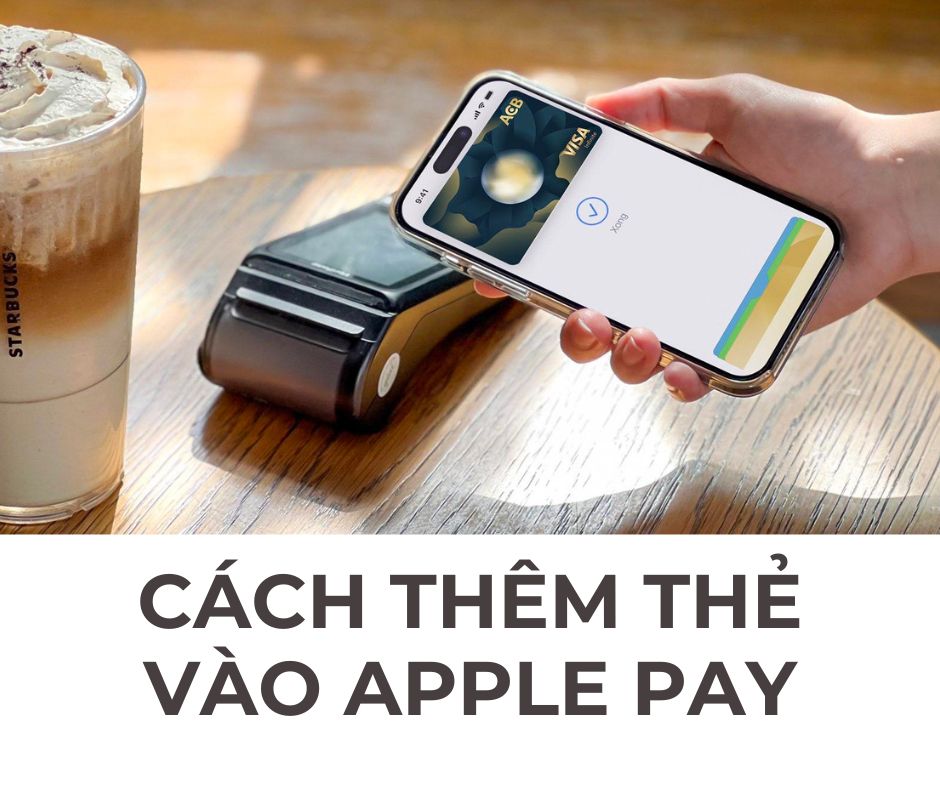Bài viết hôm nay chúng tôi xin chia sẻ cho các bạn cách ghi âm cuộc gọi trên iPhone vô cùng đơn giản. Hãy theo dõi ngay nhé.
Nếu bạn đang tìm kiếm gói mạng 4g mobi cho mình thì cách đăng ký 4g mobi ngày chính là lựa chọn tốt nhất dành cho bạn.
iPhone có thể ghi âm được cuộc gọi không?
Nhiều người dùng phân vân iPhone có ghi âm được cuộc gọi không. Câu trả lời là hoàn toàn có thể, tuy nhiên Apple vẫn chưa hỗ trợ tính năng này trên iPhone. Để làm điều này, bạn cần sử dụng các đường vòng khác.
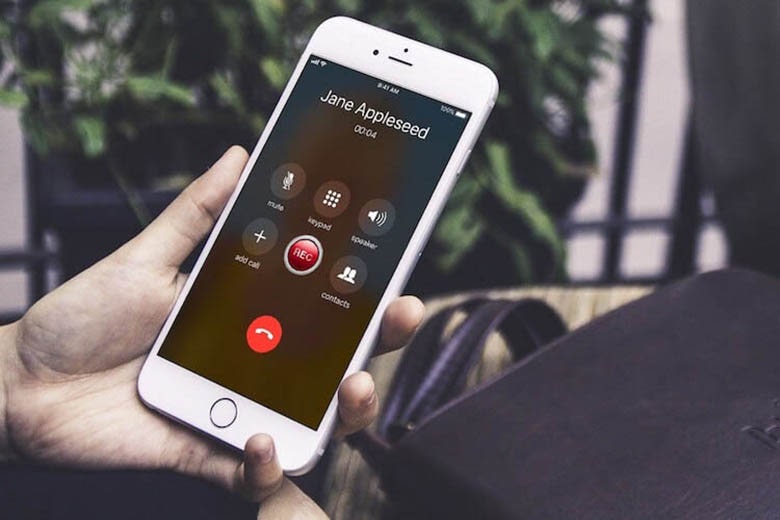
Thực hiện ghi âm cuộc gọi ở đâu?
Tính năng ghi âm cuộc gọi vẫn chưa được tích hợp sẵn trên iPhone. Điều này mang lại nhiều bất tiện. Nơi mà người dùng trước đây phải jailbreak iPhone và cài đặt các bước phức tạp hơn thì nay với sự hỗ trợ của các ứng dụng và tính năng khác.
Mất bao lâu để ghi âm cuộc gọi trên iPhone?
Ứng dụng của bên thứ ba có trên Appstore. Có thể ghi âm cuộc gọi điện thoại trên iPhone và bạn có thể dễ dàng thực hiện. Đặc biệt, thời lượng ghi âm không giới hạn nên bạn có thể thoải mái trò chuyện và lưu lại những thông tin cần thiết.
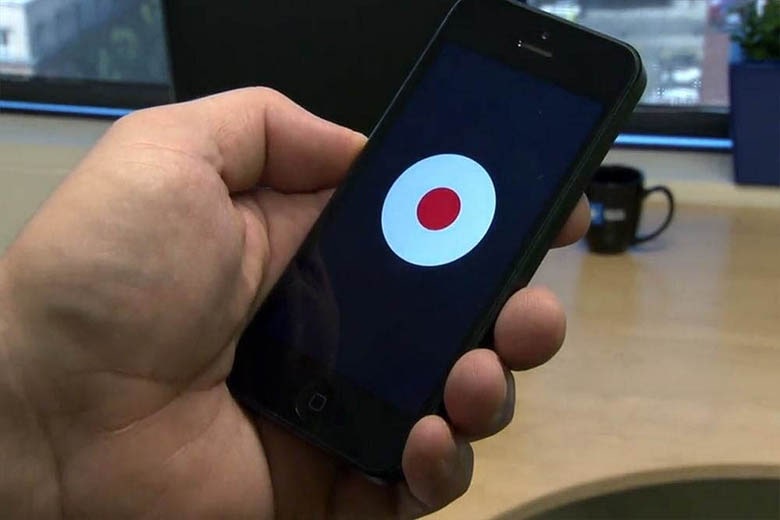
Theo thống kê có 4 cách ghi âm cuộc gọi trên iPhone được nhiều người áp dụng với các bước thực hiện vô cùng đơn giản
Cách ghi âm cuộc gọi trên iPhone dễ dàng nhất mà bạn chưa biết.
Mặc dù Apple chưa tích hợp tính năng ghi âm cuộc gọi trên iPhone. Nhưng người dùng hoàn toàn có thể ghi âm các cuộc gọi quan trọng nhờ thủ thuật đơn giản sau đây.
Cách để ghi âm cuộc gọi với ứng dụng cực dễ.
Vì Apple không cung cấp tính năng ghi âm cuộc gọi trên iPhone. Nhiều nhà phát hành ứng dụng đã phát triển các ứng dụng hỗ trợ để khiến người dùng hài lòng. Các ứng dụng đặc biệt phổ biến có thể kể đến như Call Recorder hoặc TapeACall. Để biết thêm thông tin về điều này, hãy xem thông tin sau:
Sử dụng ứng dụng ghi âm cuộc gọi.
Call Recorder là một trong những ứng dụng ghi âm cuộc gọi phổ biến nhất dành cho iPhone. Cho phép bạn ghi âm các cuộc gọi đến và đi bao gồm cả cuộc gọi trong nước và quốc tế.
Bước 1: Tải ứng dụng Ghi âm cuộc gọi từ Appstore
Bước 2: Mở ứng dụng và chọn số điện thoại của bạn, sau đó bấm Tiếp theo. Sau đó, một mã sẽ được gửi đến điện thoại của bạn và bạn nhập mã đó khi được ứng dụng nhắc và sau đó tiếp tục bằng cách nhấp vào Tiếp theo.
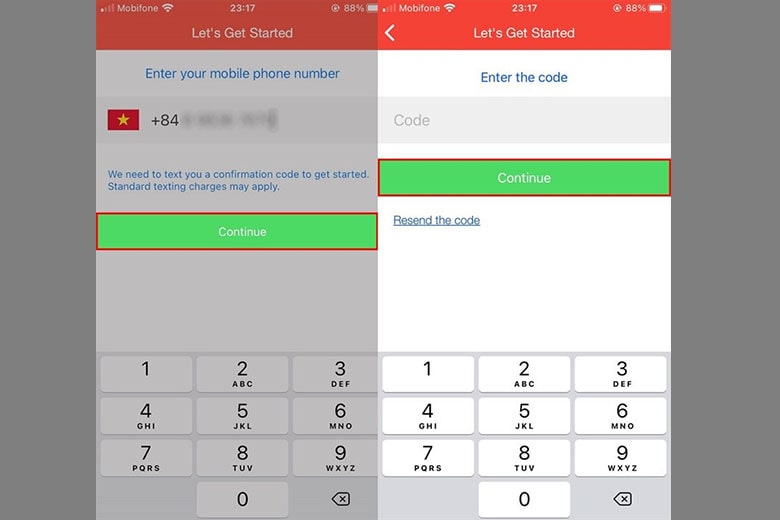
Bước 3: Vào phần cuộc gọi, lúc này giao diện ứng dụng sẽ khá giống với giao diện cuộc gọi thông thường. Bấm số để gọi và trò chuyện, sau khi cuộc gọi kết thúc, bấm nút nguồn.
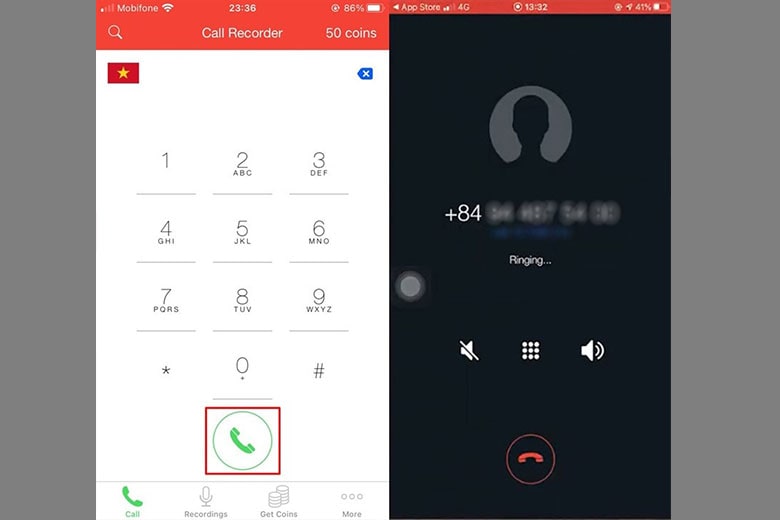
Bước 4: Vào phần “Ghi âm”, bạn sẽ thấy tập tin các cuộc gọi đã ghi với đầy đủ thông tin như số điện thoại và ngày ghi âm. Nếu cần nghe lại, bạn có thể nhấn nút phát để bắt đầu.
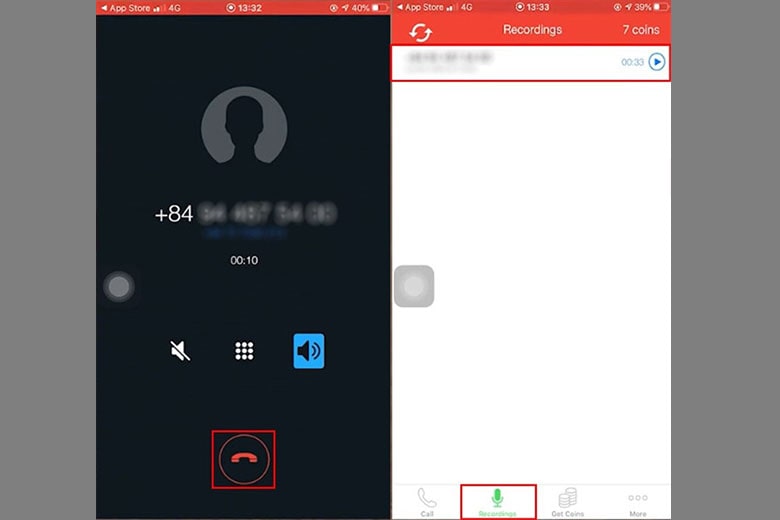
Bước 5: Bạn có thể đổi tên tập tin hoặc chọn vị trí khác để tiện chia sẻ và lưu. Ngoài ra, người dùng cũng có thể thực hiện các thao tác như đồng bộ với iTunes, chia sẻ qua email, xuất hay đơn giản là xóa tập tin.
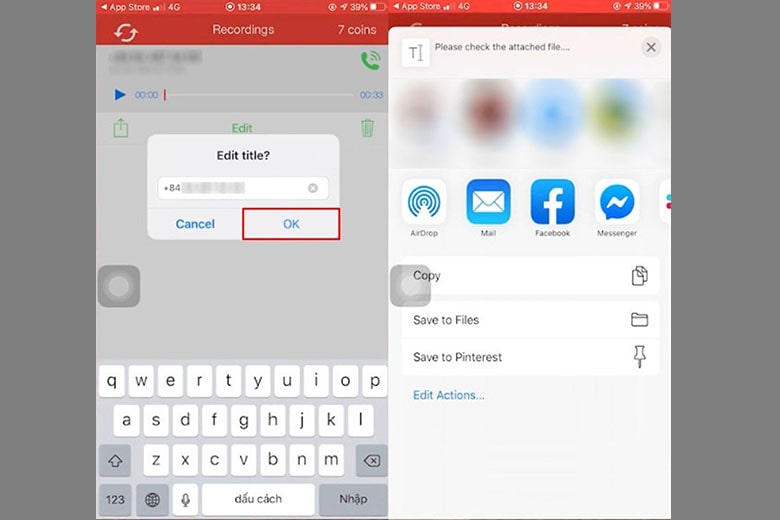
Sử dụng thư thoại để ghi âm cuộc gọi trên iPhone.
Thư thoại là dịch vụ cung cấp hộp thư để người dùng gửi tin nhắn thoại đến một hộp thư đã đăng ký khác. Có rất nhiều tiện ích thư thoại được thiết kế đặc biệt để giúp bạn ghi âm cuộc gọi.
Dưới đây là hướng dẫn cách ghi âm cuộc gọi trên iPhone khi sử dụng hộp thư thoại một cách đơn giản nhất:
Bước 1: Mở giao diện cuộc gọi trên iPhone và thực hiện cuộc gọi như bình thường.
Bước 2: Sau khi khởi tạo nếu đầu dây bên kia trả lời cuộc gọi. Bạn có thể bắt đầu chức năng ghi âm bằng cách nhấn nút “Thêm cuộc gọi”. Sau đó nhập số điện thoại của bạn, nội dung ghi âm sẽ được chuyển đến hộp thư thoại của bạn.
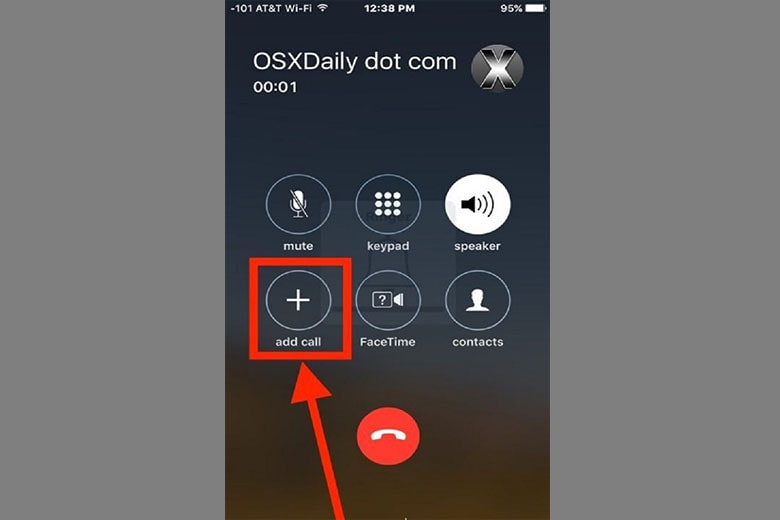
Bước 3: Nhấp vào “Hợp nhất cuộc gọi” để đồng bộ các tin nhắn thư thoại với nội dung của cuộc gọi điện thoại.
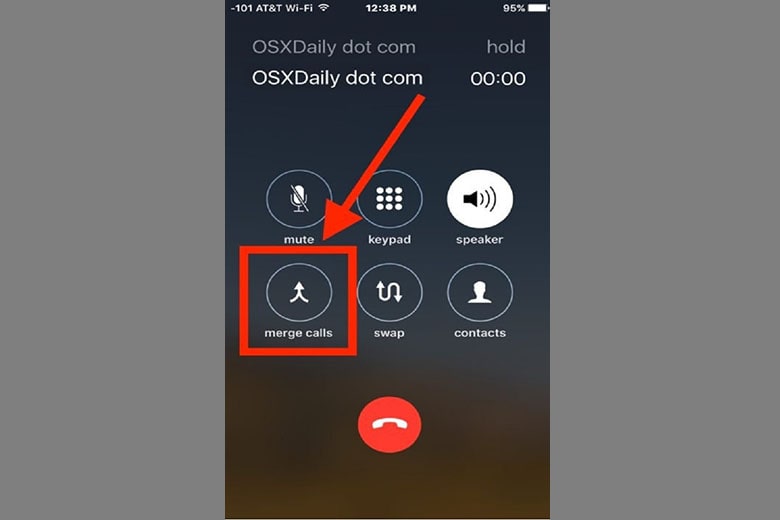
Bước 4: Sau khi cuộc gọi kết thúc, bạn có thể vào lại Voicemail để kiểm tra file ghi âm.
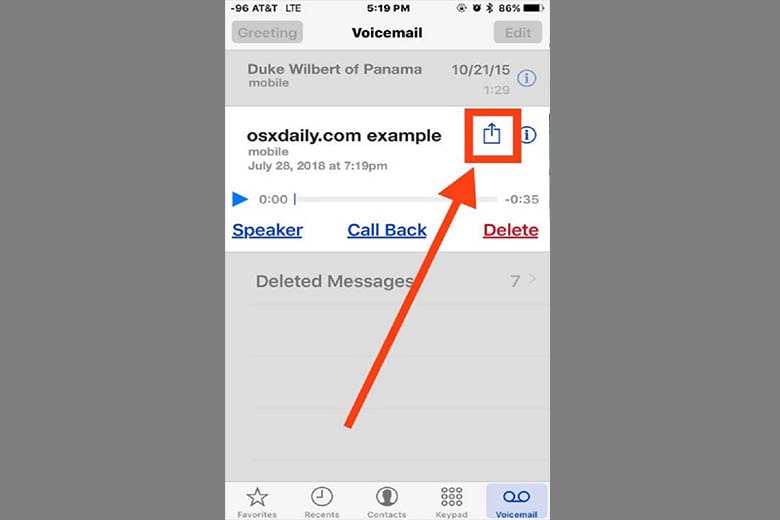
Bạn có tin không chỉ với một cú pháp tin nhắn bạn đã có ngay cho mình những ưu đãi cực KHỦNG đến từ nhà mạng mobi rồi đấy. Hãy theo dõi cách đăng ký 4g mobi ngay nào để có những trải nghiệm tuyệt vời !
Tham Khảo Ngay Cú Pháp Đăng Ký 4G Mobi Data Cực Khủng HOT Nhất Năm
Tuỳ vào từng đối tượng khách hàng sẽ được tham gia từng gói cước 4g Mobi khác nhau, nếu sau khi soạn tin nhắn mà bạn nhận được phản hồi chưa thuộc đối tượng hãy thử soạn sang một gói 4g MobiFone khác, bạn sẽ không bị tốn phí nếu gói cước chưa thành công. gói 4g mobi
| Tên gói | Cú pháp/Ưu đãi | Đăng ký nhanh/Giá |
| E300 | 5G E300 gửi 9084 | Đăng ký nhanh |
|
300.000đ/tháng | |
| E500 | 5G E500 gửi 9084 | Đăng ký nhanh |
|
500.000đ/thàng | |
| E1000 | 5G E1000 gửi 9084 | Đăng ký nhanh |
|
1.000.000đ/tháng | |
| NCT155 | 5G NCT55 gửi 9084 | Đăng ký nhanh |
|
155.000đ/tháng | |
| NCT100 | 5G NCT100 gửi 9084 | Đăng ký nhanh |
|
100.000đ/tháng | |
| NCT135 | 5G NCT135 gửi 9084 | Đăng ký nhanh |
|
135.000đ/tháng | |
| E159 | 5G E159 gửi 9084 | Đăng ký nhanh |
|
159.000đ/tháng | |
| CT100 | 5G CT100 gửi 9084 | Đăng ký nhanh |
|
100.000đ/tháng | |
| AG125 | 5G AG125 gửi 9084 | Đăng ký nhanh |
|
125.000đ/tháng | |
| AG135 | 5G AG135 gửi 9084 | Đăng ký nhanh |
|
135.000đ/tháng | |
| ED70 | 5GED70 gửi 9084 | Đăng ký nhanh |
|
70.000đ/tháng | |
| EDU100 | 5G EDU100 gửi 9084 | Đăng ký nhanh |
|
100.000đ/tháng | |
| ME100 | 5G ME100 gửi 9084 | Đăng ký nhanh |
|
100.000đ/tháng | |
| LM135 | 5G LM135 gửi 9084 | Đăng ký nhanh |
|
135.000đ/tháng | |
| NH | 5G NH gửi 9084 | Đăng ký nhanh |
|
10.000đ/ ngày | |
| KF | 5G KF gửi 9084 | Đăng ký nhanh |
|
10.000đ/ ngày |
Cách ghi âm cuộc gọi với Google Voice.
Với Google Voice. Bạn có thể ghi âm cuộc gọi trên iPhone miễn phí mọi lúc, mọi nơi. Đặc biệt, Google Voice cung cấp cho bạn hộp thư và số điện thoại miễn phí cũng như chức năng thư thoại miễn phí.
Bước 1: Mở cài đặt và bật tùy chọn cuộc gọi đến
Bước 2: Sử dụng ứng dụng trên điện thoại hoặc truy cập Google từ liên kết <voice.google.com>
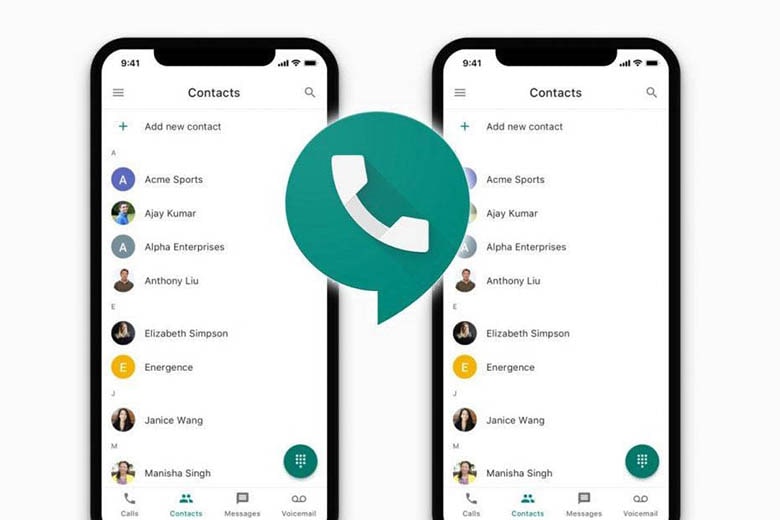
Bước 3: Nếu bạn muốn ghi âm khi đang đàm thoại. Bạn có thể nhấn phím 4, sau đó hệ thống sẽ hiện ra một tin nhắn ghi âm để thông báo cho cả hai bên. Đặc biệt trong quá trình trò chuyện, bạn có thể bấm 4 liên tục để bật hoặc tắt chức năng ghi âm.
Sử dụng thiết bị ghi âm bên ngoài.
Ngoài các ứng dụng được hỗ trợ. Bạn cũng có thể tìm thấy trình ghi âm cuộc gọi trên iPhone. Đây là thiết bị ghi âm bên ngoài, có thể là máy ghi âm hoặc điện thoại khác. Bạn có thể bật loa trong khi trò chuyện để chất lượng âm thanh rõ ràng hơn.

Cách chặn và ngăn ghi âm cuộc gọi trên iPhone.
Trên đây là một số mẹo hay về cách ghi âm cuộc gọi trên iPhone. Tuy nhiên, một số người chắc chắn sẽ thấy điều này khó chịu và thậm chí là kinh tởm. Trái ngược với các phương pháp tôi đã liệt kê để ghi âm cuộc gọi trên điện thoại. Có thủ thuật nào để chặn nó không?
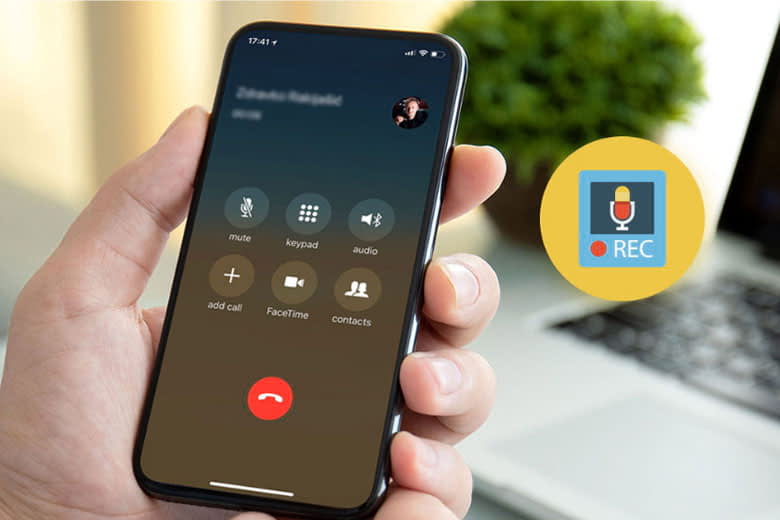
Để tránh bị ghi lại hoặc theo dõi trên iPhone. Trước hết, bạn không nên sử dụng các trang web của bên thứ ba hoặc cài đặt các ứng dụng lạ. Không rõ nguồn gốc trên thiết bị của mình. Ngoài ra, cách làm này còn giúp thiết bị không bị nhiễm virus trong quá trình sử dụng.
Các bản ghi âm cuộc gọi được lưu trữ ở đâu trên iPhone?
Các tập tin ghi âm cuộc gọi iPhone đã hoàn thành được lưu trữ trong ứng dụng ghi âm của thiết bị. Có thể nằm trong thư mục lưu trữ tập tin của phần mềm ghi âm mà mọi người sử dụng.
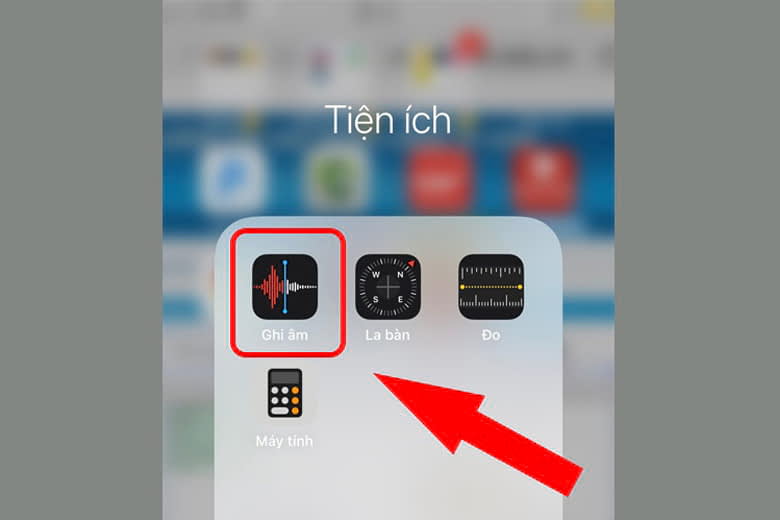
Cách sửa lỗi ghi âm cuộc gọi bị hỏng trên iPhone.
Nếu bạn đã thử các cách ghi âm cuộc gọi mà tôi đã chia sẻ với bạn ở phần trên. Nhưng không thành công, đừng lo lắng. Điều này có thể xảy ra do bạn chưa cài đặt ứng dụng của bên thứ ba. Hay phần mềm không phù hợp với hệ điều hành iPhone bạn đang sử dụng. Để khắc phục sự cố này, hãy làm theo các bước sau:
- Xóa, tải xuống và cài đặt lại phần mềm.
- Kiểm tra và cập nhật phiên bản hệ điều hành iOS lên phiên bản mới nhất cho iPhone.
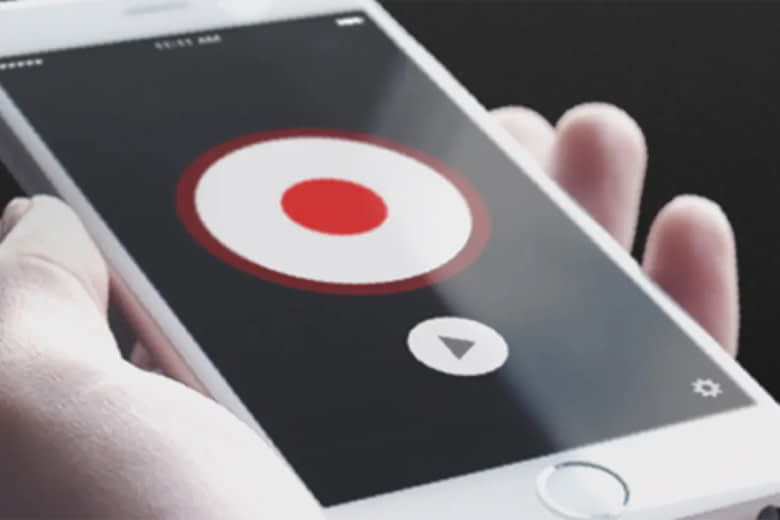
Tổng hợp
Qua bài chia sẻ hướng dẫn cách ghi âm cuộc điện thoại trên iPhone. Chúng tôi hi vọng bạn đã tìm được cách ghi âm nội dung cuộc trò chuyện phù hợp nhất để đáp ứng nhu cầu sử dụng hàng ngày của mình.
Link bài viết Cách ghi âm cuộc gọi trên iPhone vô cùng đơn giản xem tại: https://vnmobifone.vn/cach-ghi-am-cuoc-goi-tren-iphone-vo-cung-don-gian.html